Gehen Sie wie folgt vor, um einen Feldplatzhalter in die Eigenschaften eines einzelnen Objekts einzufügen.
Sie können ein Feld zu den Eigenschaften eines einzelnen Objekts hinzufügen, indem Sie eine manuelle Eigenschaft als Platzhalter für das Feld erstellen, die bei Bedarf ausgefüllt wird. Dies ist insbesondere nützlich, wenn Sie unterschiedliche und aktualisierbare Informationen für die einzelnen Objekte hinzufügen möchten.
Erstellen eines Platzhalters
Einfügen eines Felds in den Platzhalter
- Klicken Sie auf

 .
. 
- Erweitern Sie im Stil-Manager die Option Dokumentationsobjekte und anschließend Eigenschaftssatz-Definitionen.
- Klicken Sie entweder auf eine vorhandene Eigenschaftssatz-Definition, oder klicken Sie mit der rechten Maustaste, und wählen Sie Neu aus dem Kontextmenü.
- Klicken Sie auf die Registerkarte Definition.
- Klicken Sie auf
 , um eine manuelle Eigenschaft zu erstellen.
, um eine manuelle Eigenschaft zu erstellen. - Geben Sie einen Namen für die manuelle Eigenschaft ein, beispielsweise VerknüpfteDatei.
- Überprüfen Sie, ob im Feld Anfangen mit die Option VORGABE ausgewählt ist.
- Klicken Sie auf OK.
- Überprüfen Sie, ob Text für Typ ausgewählt ist. Anmerkung: Geben Sie in das Feld Vorgabe keinen Text ein.
- Klicken Sie auf OK.
- Doppelklicken Sie auf das Objekt in der Zeichnung, und klicken Sie in der Eigenschaftenpalette auf der Registerkarte Erweiterte Daten auf
 .
. - Wählen Sie den Eigenschaftssatz aus, der die manuelle Eigenschaft enthält, und klicken Sie auf OK.
- Klicken Sie mit der rechten Maustaste in die leere manuelle Eigenschaft, und wählen Sie Schriftfeld einfügen aus dem Kontextmenü.
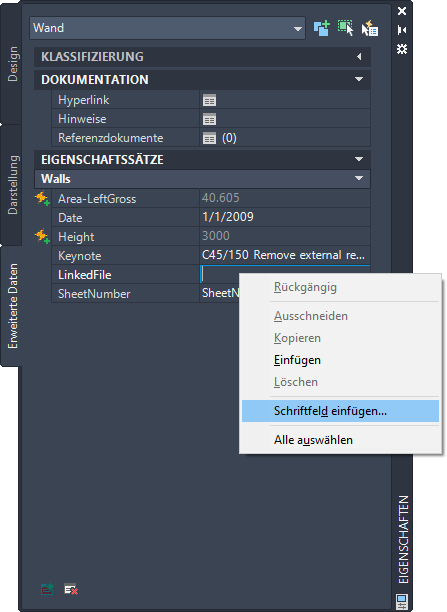
- Definieren Sie das Feld und das Feldformat, und fügen Sie es ein.
Was möchten Sie einfügen … Aktion … Datum/Uhrzeit, Dokument, Hyperlink, Objekt, Systemvariable, Diesel-Ausdruck oder Plotfeld Siehe "Verwenden von Schriftfeldern in Text" in derAutoCAD-Hilfe. Projektfeld Weitere Informationen finden Sie unter So wählen Sie ein Projektfeld aus. Plansatzfeld Weitere Informationen finden Sie unter So wählen ein Plansatzfeld aus. Bauelementschlüsselfeld Weitere Informationen finden Sie unter So wählen Sie ein Bauelementschlüsselfeld aus. Datenbankfeld Weitere Informationen finden Sie unter So wählen Sie ein Datenbankfeld aus. - Definieren Sie das Feld und das Feldformat, und fügen Sie es ein.
Was möchten Sie tun … Aktion … Einfügen von Datum/Uhrzeit, Dokument, Hyperlink, Objekt, Systemvariable, Diesel-Ausdruck oder Plotfeld Siehe "Verwenden von Schriftfeldern in Text" in derAutoCAD-Hilfe. Einfügen eines Projektfelds Weitere Informationen finden Sie unter So wählen Sie ein Projektfeld aus. Einfügen eines Plansatzfelds Weitere Informationen finden Sie unter So wählen ein Plansatzfeld aus. Einfügen eines Bauelementschlüsselfelds Weitere Informationen finden Sie unter So wählen Sie ein Bauelementschlüsselfeld aus. Einfügen eines Datenbankfelds Weitere Informationen finden Sie unter So wählen Sie ein Datenbankfeld aus. In diesem Beispiel möchten Sie einen Hyperlink in eine andere Datei einfügen. Wählen Sie dazu die Schriftfeldkategorie Verknüpft und anschließend die Datei als Hyperlink.